Tutorial Mudah Lakukan Overclock VGA Untuk Pemula
Cara Mudah Lakukan Overclock VGA Untuk Pemula
Kalau kamu cukup sering di dunia komputer, pasti sering mendengar sebuah istilah yang bernama overclock. Overclock sendiri memiliki arti meningkatkan kecepatan clock rate jauh lebih cepat daripada bawaan pabrikan.
Apabila
kamu awam dalam melakukan overclock, kali ini Jaka ingin mencoba
memberi tahu kamu caranya. Yang kali ini akan coba kita overclock adalah
komponen VGA. Seperti apa caranya? Yuk simak cara overclock VGA untuk pemula!
Baca Juga:
Cara Overclock VGA Untuk Pemula

Gambar: ASUS
Apabila kamu merasa ingin mendapatkan performa lebih dari VGA kamu saat ini, dengan melakukan OC kamu bisa mendapatkan peningkatan performa rata-rata 10%.
Ini dengan catatan kamu memakai stock cooling, apabila kamu memakai
custom cooling atau water cooling tentu bisa lebih baik lagiTanpa berlama-lama lagi, ini dia langkah-langkah cara overclock VGA untuk pemula.
Langkah-Langkah Overclock VGA Untuk Pemula
Langkah 1
Download terlebih dahulu software bernama "MSI Afterburner" dan "Furmark", jika sudah lanjutkan dengan proses installasi kedua software tersebut.Download: MSI Afterburner Terbaru
Download: Furmark Terbaru
Langkah 2
Buka software "MSI Afterburner", maka kamu akan menemukan sebagai berikut.- Core Voltage: Apabila kamu memakai stock cooling, sebaiknya bagian ini tidak perlu kamu ubah-ubah.
- Core Clock: Menunjukan kecepatan core clock kamu saat ini masih sesuai reference speed.
- Shader Clock: Apabila tidak ada slidernya abaikan saja, karena itu berarti terikat dengan kecepatan core clock.
- Memory Clock: Menunjukan kecepatan memory clock kamu saat ini masih sesuai reference speed.
- Fan Speed: Menunjukan kecepatan kipas VGA kamu saat ini, dimana masih diatur secara otomatis.
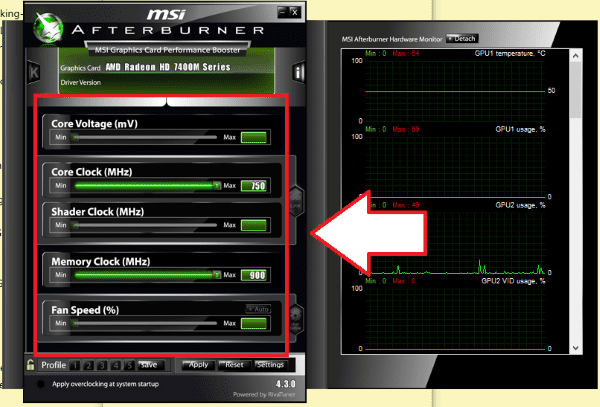
Langkah 3
Kita akan mulai melakukan overclock. Lakukan dengan satu parameter terlebih dahulu, jangan langsung semuanya. Terkecuali kamu ada referensi untuk pengaturannya, entah itu dari forum atau artikel IT terkait.Contoh satu parameter itu seperti mulai atur Core Clock terlebih dahulu, jangan bersamaan dengan Memory Clock. Atur Core Clock +25 Mhz. Untuk pengaturan kipas, apabila kamu nggak masalah dengan bising langsung atur secara manual di 100%. Jika sudah, klik apply.
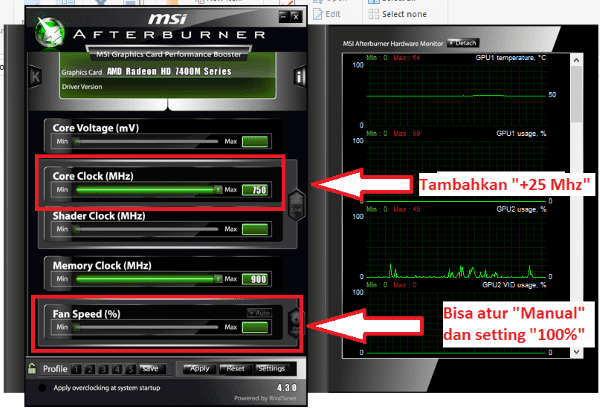
Langkah 4
Buka software bernama "Furmark", lalu klik "GPU Stress Test". Uji sekitar 10 menit, apabila kamu tidak menemukan artefak atau blue screen berarti aman.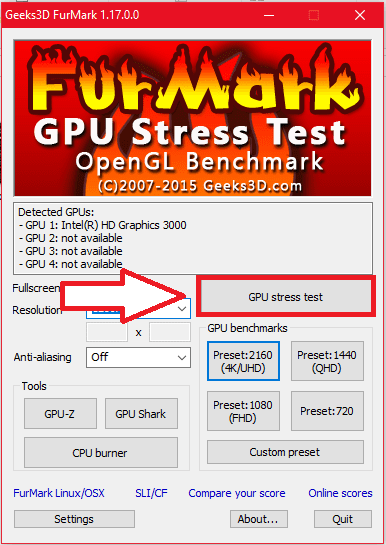
Langkah 5
Lihat kembali software "MSI Afterburner", pastikan suhu tidak melebihi 90'C. Pastikan juga semua sistem VGA berjalan sebagaimana mestinya.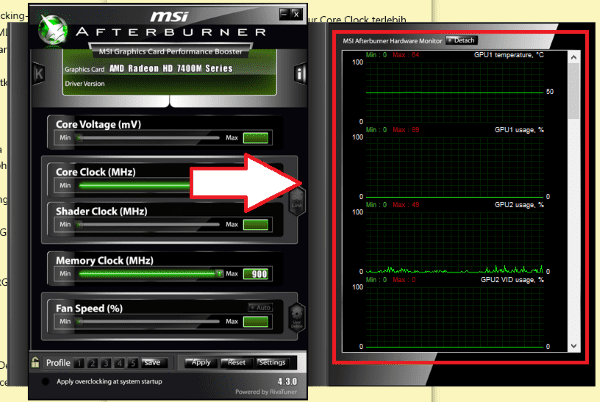
Langkah 6
Apabila semua sudah oke, kembali ke langkah 3. Lakukan hingga mengalami salah satu baik artefak atau bluescreen. Jika sudah terjadi, turunkan kecepatan core clock untuk mendapatkan stabilitas atau naikan voltase apabila kamu memakai custom cooling atau water cooling.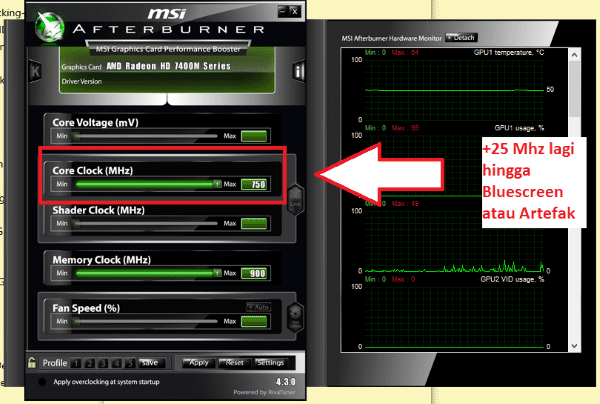
Langkah 7
Selesai sudah kamu mengoverclock satu parameter, selanjutnya lakukan hal yang sama dengan Memory Clock.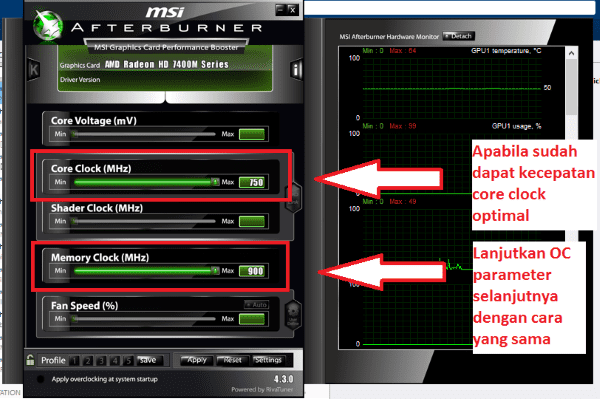



Komentar
Posting Komentar